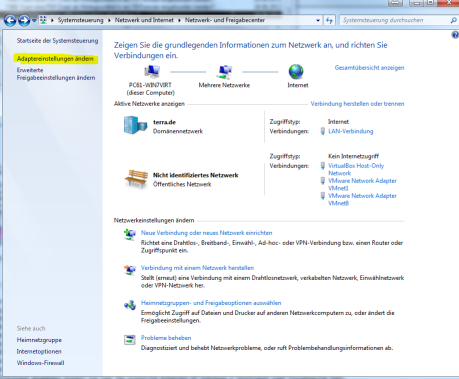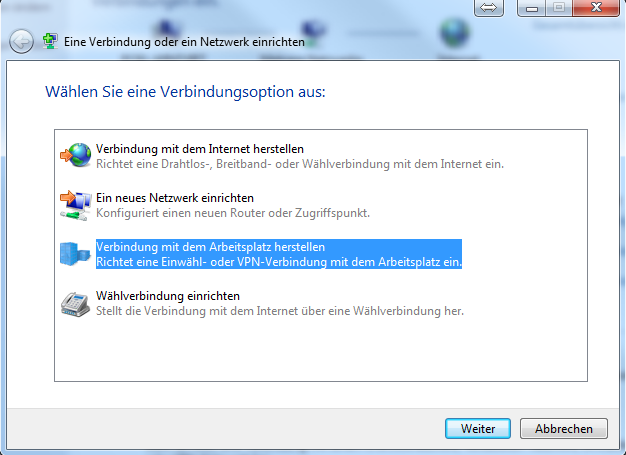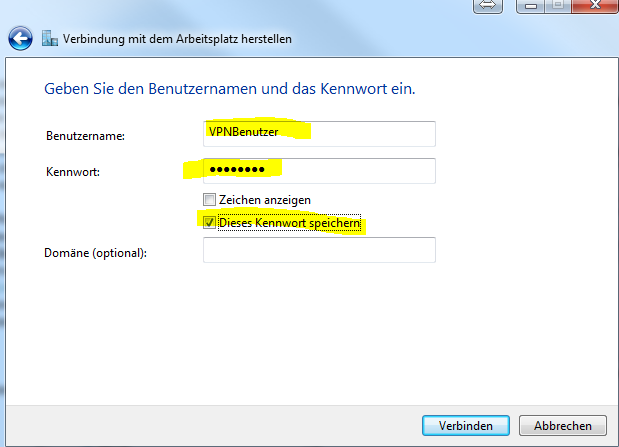Einrichtung eines VPN Netzwerkes mit Windows 8
Einrichtung eines VPN Netzwerkes mit Windows 8 Bordmitteln. Sollte der Server oder der Client ein Windows XP PC sein, so lesen Sie auch die FAQ 612 Sollte der Server oder der Client ein Windows 7, Vista oder Server 2008 PC sein, so lesen Sie auch die FAQ 1987
Voraussetzung
- Bekannte (oder statische) IP-Adresse
- Dynamische DNS (beliebiger Provider)
Einstellungen am VPN-Server
Aus Sicherheitsaspekten wird zuerst ein neuer Benutzer angelegt, der nur eingeschränkte Rechte besitzt.
Diesem Benutzer wird ein Passwort vergeben, ohne Passwort lässt Windows 7 keine Verbindung zu!
Im Beispiel nennen wir diesen VPNBenutzer.
Bewegen Sie den Mauszeiger zum rechten Rand des Startbildschirmes der Metrooberfläche, beim dort erscheinenden Menü klicken Sie auf der Lupe und geben freigabecenter ein. 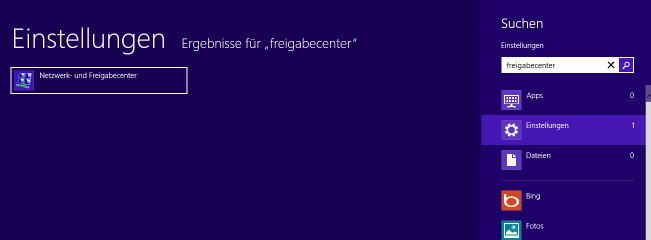
Wählen Sie nun Einstellungen, und dann "Netzwerk und Freigabecenter".
Sie sehen das Netzwerk- und Freigabecenter
Wählen Sie dort Adaptereinstellungen ändern auf der linken Seite des Fensters.
Sie sehen nun alle Ihre Netzwerkadapter.
Drücken Sie die Tasten ALT + D und wählen im auftauchenden Popup Neue eingehende Verbindung....
Wählen Sie nun den Benutzer, welcher per VPN eine Verbindung mit diesem Computer aufbauen soll. 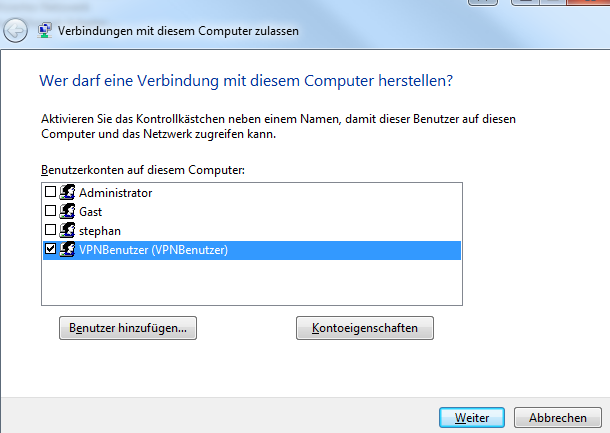
Bestätigen Sie Ihre Wahl mit Weiter.
Setzten Sie den Haken in Über das Internet, und quittieren mit Weiter.
Sie erhalten nun die Nachfrage, welche Protokolle aktiviert werden sollen, belassen Sie die Auswahl, wie es ihnen Windows vorschlägt.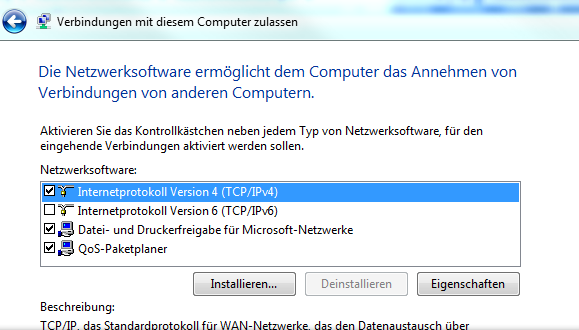
Wählen Sie nun Internetprotokoll Version 4 (TCP/IPv4) und wählen Eigenschaften
TCP/IPv4 Konfiguration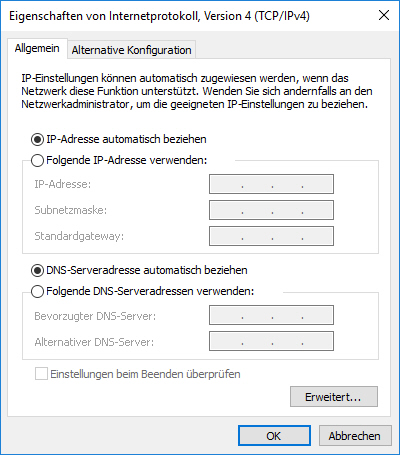
Empfohlen wird, das Netzwerk(VPN) selbst zu konfigurieren, da ein VPN ein vom Ihrem "echten" Netzwerk getrennt ist.
Bitte vergeben Sie nur soviele IP-Adressen, wie Benutzer sich anmelden können +1. (sehen Sie bei Gesamt).
Beispiel: Wir möchten nur eine gleichzeitige VPN-Verbindung, nur vom Benutzer VPNBenutzer.
Also nehmen wir z. B. die Adressen 10.0.0.1 bis 10.0.0.2. Der VPN-Server bekommt die Adresse 10.0.0.1 und der Computer, der sich per VPN einwählt, erhält automatisch die 10.0.0.2.
Bei 2 Benutzern wäre die bis Adresse 10.0.0.3, bei 3 Benutzers 10.0.0.4 usw.
Bitte entfernen Sie das Häkchen aus Computer Angabe der eigenen IP-Adresse gestatten.
Wenn wir nun auf Weiter bestätigen, arbeitet der Assistent und richtet Ihnen die VPN-Verbindung ein.
Zuletzt klicken Sie auf Zugriff zulassen.
Es wird empfohlen, dem Server eine feste IP zu geben.
Einstellungen am Router des VPN-Netzwerkes
Zu erledigende Port-Freigaben oder NAT-Einstellungen auf Ihrem Router.
- das GRE-Protokoll für den VPN-Server
- Port 1723
Da es viele Router-Fabrikate und -Hersteller gibt, können wir hier leider nicht tiefer darauf eingehen.
Einrichtung als VPN Client
Bewegen Sie den Mauszeiger zum rechten Rand des Startbildschirmes der Metrooberfläche, beim dort erscheinenden Menü klicken Sie auf der Lupe und geben freigabecenter ein. {pic=AufrufNWKonf}
Wählen Sie nun Einstellungen, und dann "Netzwerk und Freigabecenter".
Sie sehen das Netzwerk- und Freigabecenter
Wählen Sie dort Neue Verbindung oder neues Netzwerk einrichten.
Klicken Sie nun auf Verbindung mit dem Arbeitsplatz herstellen
Wählen Sie nun Die Internetverbindung (VPN) verwenden um Ihren VPN-Zugang anzulegen.
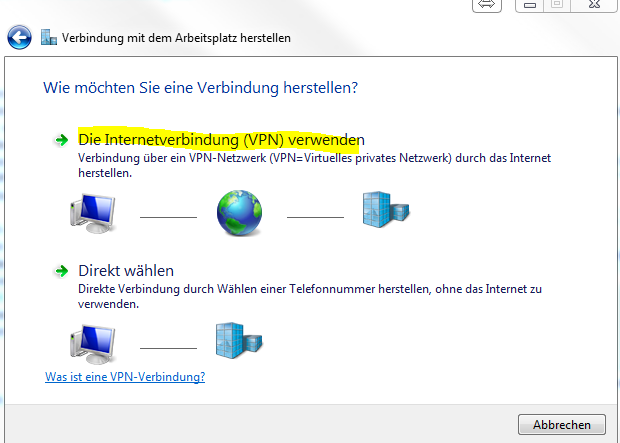
Tragen Sie nun Ihre Dynamische DNS Adresse ein oder Ihre Feste IP Adresse.
Zudem geben Sie der Verbindung einen eindeutigen Namen. Bestätigen Sie Ihre Eingaben mit Weiter. 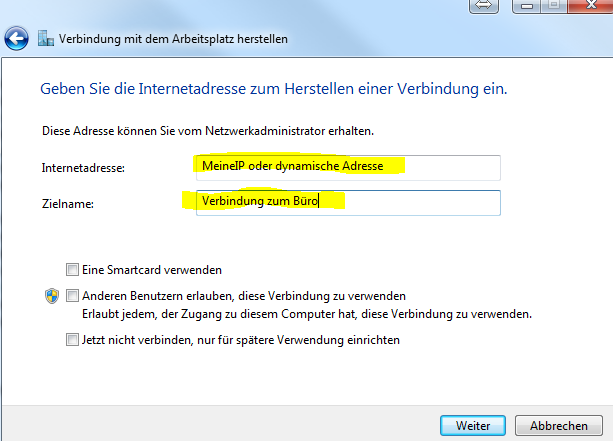
Als Letztes tragen Sie noch Ihre am Server vergebenen Benutzernamen ein und bestätigen mit Verbinden